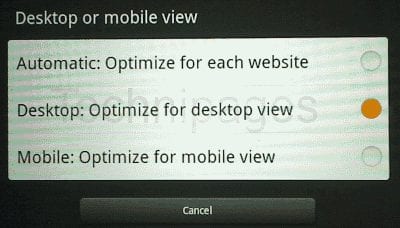
Auf dem Amazon Kindle Fire wird möglicherweise anstelle der Vollversion die mobile Version einer Webseite angezeigt. Auf einem solchen Tablet möchte ich immer die voll funktionsfähige Version einer Website erhalten, da ich über eine starke WLAN-Verbindung und einen großen Bildschirm verfügt. Sie können den Silk Fire-Browser des Kindle Fire so einstellen, dass mit dieser Einstellung immer die vollständige Desktop-Version von Webseiten angezeigt wird.
Brandmodelle der 5. Generation
- Öffne das Die Seide Browser.
- Besuchen Sie die Website, die Sie anzeigen möchten.
- Wähle aus "Speisekarte”
 Symbol in der oberen rechten Ecke der Adressleiste.
Symbol in der oberen rechten Ecke der Adressleiste. - Wählen "Desktop-Version anfordern“.

Ältere Versionen von Kindle Fire
- Öffne das "Browser“.
- Tippen Sie auf die "Speisekarte"Taste und wählen Sie"die Einstellungen“.
- Scrollen Sie nach unten und tippen Sie aufDesktop- oder mobile Ansicht”Einstellung.

- Wählen "Desktop: Für die Desktopansicht optimieren“.

Der Kindle Fire zeigt jetzt nur die Vollversion von Webseiten und niemals die mobile Version an.


 Symbol in der oberen rechten Ecke der Adressleiste.
Symbol in der oberen rechten Ecke der Adressleiste.
